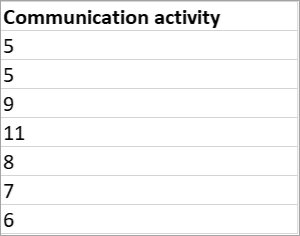Eksportér dine Digitalt engagementdata fra Insights Premium til uddannelse
Eksportér data på organisationsniveau for at opbygge dine egne rapporter og dele med andre undervisere i Microsoft Teams til uddannelse. Du kan vælge mellem at eksportere til CSV og at eksportere til Excel, hvilket giver dig forskellige dataperspektiver.
-
Eksportér til CSV: Når du eksporterer til CSV fra siden hoveddashboard‹et, får du vist specifikke, analyserede data for tid brugt på møder, antal møder, oprettede indlæg, svar på indlæg, åbnede filer og opgaver.
-
Eksportér til Excel: Eksportér til Excel fra den analyserede Engagement-visning for at se dage, hvor eleverne var aktive, tid de brugte på møder, afleverede opgaver, og kommunikationsaktivitet (samlet antal indlæg, svar og reaktioner).
Fra dashboardet
-
Vælg Flere indstillinger

-
Vælg Eksportér til fra rullemenuen.
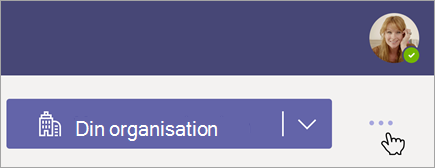
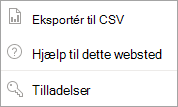
Vælg, hvad du vil eksportere
Bemærk!: Når du går i gang med at eksportere fra dashboardet, skal du huske det organisationsniveau dashboardet er indstillet til. Hvis du kigger på data på tværs af flere skoler, karakterer og klasser, vil alle data være et gennemsnit på tværs af studerende. En mere analyseret visning på enkelt-klasseniveau viser de enkelte elever med data, der vises som totaler i stedet for gennemsnit.
-
Vælg de data, du vil have vist i din eksporterede fil:
Tidsramme
Aktivitetsniveau (inaktive eller aktive studerende)
skoler (alle skoler eller en bestemt skole) -
Når du har foretaget dine valg, skal du vælge Eksportér til CSV. Kontrollér mappen downloads på din enhed for at finde en zip-fil med dine Insights-data.
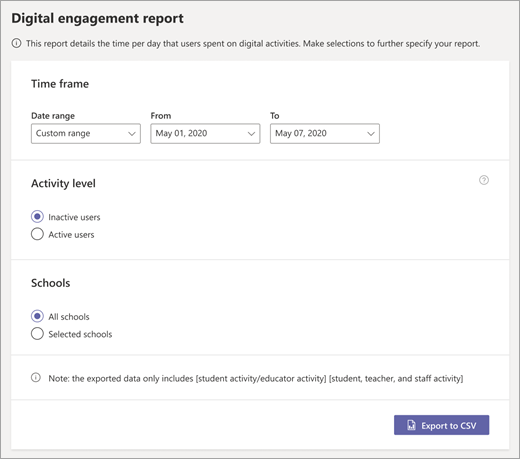

Tid brugt på møder
-
Måletiden i minutter er den tid, der bruges på møder, der fandt sted i den valgte tidsperiode.
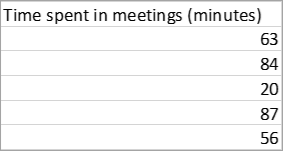
Antal møder
-
Antal møder, der er deltaget i i den valgte tidsramme
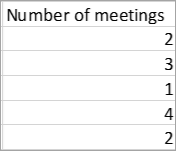
Indlæg
-
Samlet antal indlæg, der er oprettet i klassekanaler
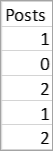
Svar og reaktioner
-
Et samlet antal svar og reaktioner på indlæg i klassekanaler
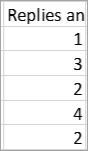
Filaktivitet
-
Afspejler, om en studerende (eller en hvilken som helst studerende på det udvalgte organisationsniveau) har åbnet en klassefil. I cellen vises etV, hvis de ikke har åbnet nogen filer i den valgte tidsperiode.
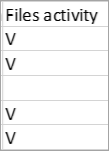
Opgaveaktivitet
-
Afspejler, om en studerende (eller en studerende på det udvalgte organisationsniveau) har åbnet en opgave – et V vises i cellen, hvis han/hun ikke har åbnet en opgave, som blev tildelt i den valgte tidsperiode.
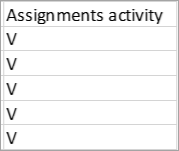
Vælg, hvad du vil eksportere
-
Vælg Flere indstillinger

-
Vælg Eksportér til Excel,
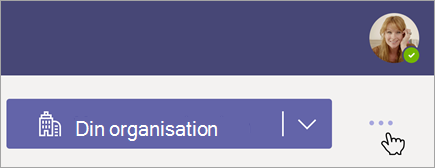
Dine eksporterede data
-
De data, du ser i din eksporterede rapport, afhænger af den på organisationsniveau din Digital aftale-visning er indstillet til.
-
hvis du kigger på data på tværs af flere skoler, karakterer og klasser, vil alle data være et gennemsnit på tværs af elever.
-
En mere analyseret visning på enkelt-klasseniveau viser de enkelte elever med data, der vises som totaler i stedet for gennemsnit.


Aktive dage
Aktive dage afspejler en dag, hvor en studerende har logført mindst én type aktivitet i Teams:
-
Deltagelse i et møde
-
Åbnet eller afleveret en opgave
-
En klassefil åbnet
-
Fastgør en kanal: Oprettet, besvaret eller reageret på et indlæg
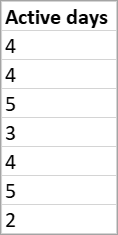
Mødedeltagelse
-
Tid brugt på møder i den valgte tidsramme
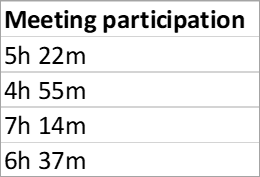
Afleverede opgaver
-
Procentdel af forfaldne opgaver, der er afleveret i løbet af den valgte tidsperiode
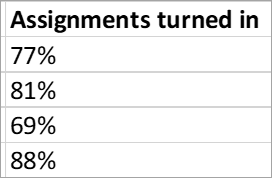
Kommunikationsaktivitet
-
Antallet af studerendes svar på indlæg inden for den valgte tidsramme